Recupera tutti i dati dai tuoi dispositivi iOS, iTunes e il backup iCloud.
Come risolvere il problema dell'assenza di audio su iPhone 16 [Passaggi dettagliati]
Se noti che non riesci a sentire alcun suono sul tuo iPhone, stai riscontrando un problema di assenza di audio su iPhone. Durante una chiamata, non puoi sentire la persona con cui stai parlando; durante la riproduzione della musica, non puoi sentirla. Durante la visione dei video non viene emesso alcun suono. Risolvere questo tipo di assenza di suono su iPhone richiederà tempo poiché potrebbe trattarsi di un problema hardware. Ecco perché questo post fornirà un elenco di possibili motivi che potrebbero causare l'assenza di audio sull'iPhone e come ripristinarlo.
Elenco guide
5 motivi per cui non c'è suono su iPhone e come risolverlo Il modo definitivo per risolvere l'assenza di audio su iPhone in semplici clic Domande frequenti su come risolvere il problema dell'assenza di audio su iPhone 165 motivi per cui non c'è suono su iPhone e come risolverlo
I problemi relativi all'assenza di audio sull'iPhone possono verificarsi sull'intero iPhone o verificarsi solo in un'applicazione. E si verifica a causa di diverse cose, come problemi hardware o software. Qualunque cosa sia, è essenziale risolvere questo tipo di problema con l'iPhone perché non puoi restare per sempre con il tuo iPhone in modalità silenziosa. Sfortunatamente, il tuo iPhone non dirà quale sia la causa di questo problema, quindi prenditi del tempo per leggere i seguenti motivi che causano l'assenza di audio sul problema dell'iPhone.
Impostazioni audio: Il modo più semplice per risolvere il problema dell'assenza di audio su iPhone è controllare le impostazioni audio. Potresti aver abbassato il volume del tuo iPhone senza saperlo. Inoltre, alcune funzionalità come Non disturbare e la modalità Silenzioso sono abilitate, motivo per cui il tuo iPhone è silenzioso.
Problema hardware: L'altoparlante del tuo iPhone non funziona a causa di danni causati dall'acqua o di allentamento degli auricolari, il che potrebbe contribuire al motivo per cui non viene riprodotto alcun suono sull'iPhone mentre indossi gli auricolari. La causa potrebbe anche essere un'apertura sporca dell'altoparlante.
Impostazioni dell'applicazione: Se non riesci a sentire alcun suono in una sola applicazione, è possibile che l'app che stai utilizzando abbia le proprie impostazioni audio. Pertanto, se non riesci a sentire i suoni in molte applicazioni, anche queste hanno le loro impostazioni audio.
Bug e glitch: Nella maggior parte dei casi possono verificarsi errori sull'iPhone, soprattutto se non è ancora aggiornato. Ciò può causare il mancato funzionamento dell'audio durante le chiamate e l'impossibilità di sentire l'audio durante la riproduzione di musica o video.
Problema di connessione: Accadrà se usi un auricolare. Potrebbe avere un cavo danneggiato, quindi non puoi collegarlo correttamente al tuo iPhone. Inoltre, potresti avere problemi di connessione con Bluetooth quando ne usi uno wireless.
Per seguire i motivi, di seguito sono scritti i modi per risolvere il problema dell'assenza di audio sull'iPhone. Puoi fare tutto in una sola seduta. Dai un'occhiata ai sei semplici modi per ripristinare l'audio sul tuo iPhone.
1. Controlla le impostazioni audio del tuo iPhone.
Passo 1premi il Volume pulsanti del tuo iPhone per controllare. Quindi, guarda il livello sullo schermo se va su e giù.
Passo 2premi il Aumenta il volume pulsante per ripristinare l'audio sul tuo iPhone.

2. Disattiva la modalità Non disturbare.
Passo 1Scorri verso l'alto dalla parte inferiore dello schermo o scorri verso il basso dall'alto per visualizzare il Centro di controllo. Cliccare poi sull'icona della Luna se è illuminata per spegnerla; in caso contrario, non toccarlo perché è già disabilitato.
Passo 2Se non è presente l'opzione Non disturbare nelle Impostazioni di controllo, vai su Impostazioni, tocca l'opzione Non disturbare o Messa a fuoco, quindi attiva il pulsante di commutazione per disattivarlo.
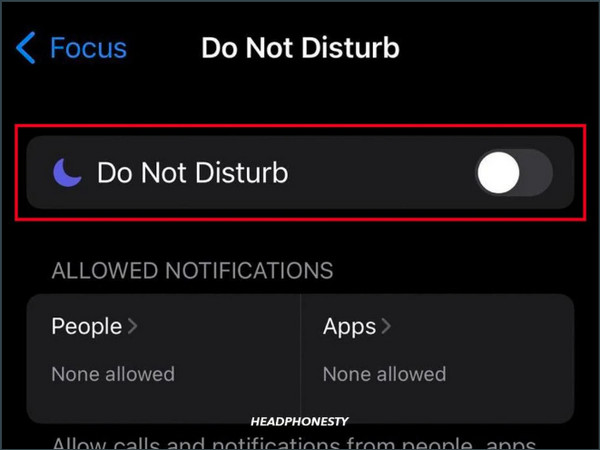
3. Disabilitare la modalità silenziosa.
Puoi farlo sul lato destro del tuo iPhone. Se mostra il arancia linea, è in modalità silenziosa, quindi sfoglia il interruttore per riportare il suono.
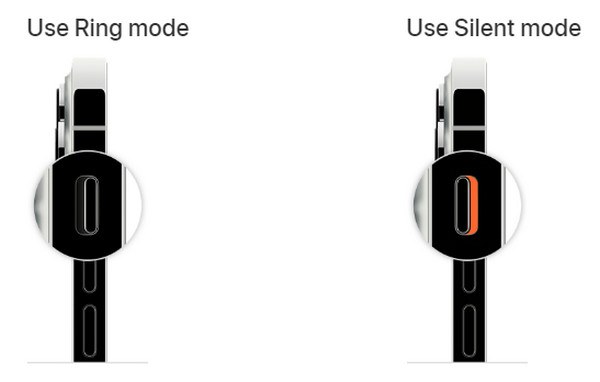
4. Controlla le Impostazioni dell'applicazione.
Come detto, molte applicazioni hanno le proprie impostazioni audio. Puoi controllarli cercando il menu Impostazioni per modificare le impostazioni audio. Attiva suoni, musica e notifiche. Inoltre, puoi reinstallare l'applicazione poiché potrebbe essere causata da un problema tecnico dell'app.
5. Aggiorna la versione iOS.
Passo 1Apri il Impostazioni app sul tuo iPhone, tocca Generale, Poi Aggiornamento del software.
Passo 2Clicca su Aggiorna ora se c'è un aggiornamento disponibile. Si consiglia di disattivare il Aggiornamenti automatici per aggiornare automaticamente il tuo iPhone in futuro.
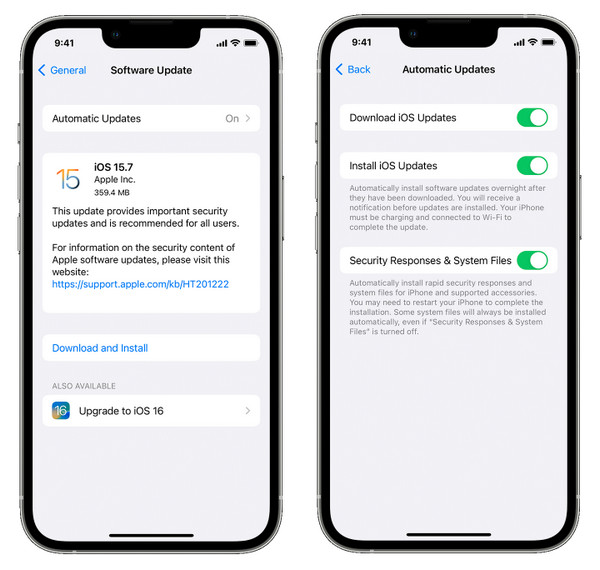
6. Riavvia il tuo iPhone
Per iPhone X, 11, 12, 13, 14 e gli ultimi 15 modelli:
Passo 1Tieni premuto il tasto Volume E Energiapulsanti. Aspetta finché non vedi il Spegni dispositivo di scorrimento sullo schermo.
Passo 2Trascina il cursore e attendi 30 secondi. Per riaccendere il tuo iPhone, tieni premuto il pulsante di accensione.
Per iPhone 6, 7, 8, SE (2a o 3a generazione):
Passo 1Tieni premuto il tasto Energia pulsante. Aspetta fino al Spegni sullo schermo viene visualizzato il dispositivo di scorrimento.
Passo 2Trascina il cursoree attendere 30 secondi. Quindi, tieni premuto il tasto Energia pulsante per accendere il tuo iPhone.
Per iPhone SE (1a generazione), 5 o modelli precedenti:
Passo 1Tieni premuto il tasto Energia pulsante in alto. Aspetta finché non vedi il Spegni cursore.
Passo 2Trascina il cursore e attendi 30 secondi per disattivarlo. Tieni nuovamente premuto il pulsante di accensione per accendere il tuo iPhone.
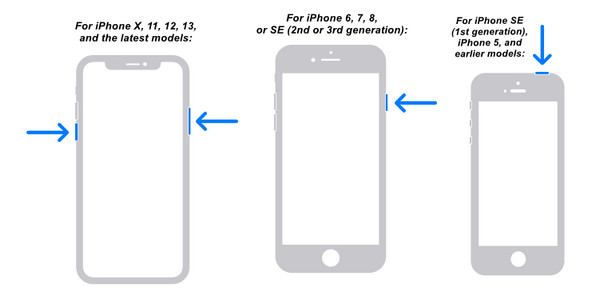
Il modo definitivo per risolvere l'assenza di audio su iPhone in semplici clic
Puoi anche farla franca con il problema dell'assenza di audio sull'iPhone 4Easysoft Recupero dati iPhone. Può risolvere problemi come danni causati dall'acqua, dispositivo bloccato, password dimenticate, parti danneggiate e molto altro. Inoltre, offre supporto per tutti i dispositivi e versioni iOS, come iPhone, iPad e iPod. Non supporta solo i programmi integrati nel dispositivo iOS ma anche le app di terze parti. Risolvi immediatamente il problema dell'assenza di audio sull'iPhone con il ripristino del sistema iOS di questo software.

Risolvi i problemi dell'iPhone, come la disattivazione dei dispositivi, i problemi di aggiornamento e oltre 50 problemi.
Supporta tutte le versioni e i modelli di iPhone, iPad e iPod, incluso l'ultimo iPhone 16.
Risolvi i problemi dell'iPhone con un'alta percentuale di successo e senza perdere alcun dato.
Effettua una scansione completa del tuo dispositivo e rileva eventuali problemi dell'iPhone.
100% Sicuro
100% Sicuro
Passo 1Dopo aver avviato il programma, fare clic su Ripristino del sistema iOS. Assicurati di collegare il tuo iPhone al computer tramite un cavo USB. Quindi, fare clic Inizio per iniziare a rilevare il tuo dispositivo e correggere l'assenza di audio su iPhone.

Passo 2Clicca sul Soluzione rapida gratuita per risolvere problemi semplici oppure fare clic su Aggiustare per apportare ulteriori correzioni.

Puoi scegliere tra lo standard fornito; per Modalità standard, risolverai problemi semplici e conserverai tutti i dati. Risolverai problemi gravi per il Modalità avanzata ed eliminare tutti i dati. Scegline uno, quindi fai clic Confermare continuare.

Passaggio 3Scegli quello giusto categoria, tipo, E modello del tuo iPhone. Quindi seleziona il firmware preferito e fai clic su Scaricamento, che ti consente anche di aggiornare la tua versione iOS. Infine, fai clic Prossimo per iniziare a riparare il tuo sistema iOS che ripristina l'audio sul tuo iPhone.

Domande frequenti su come risolvere il problema dell'assenza di audio su iPhone 16
-
Perché all'improvviso non si sente più l'audio su iPhone 13?
Puoi andare su Impostazioni, quindi su Suoni, per verificare. Trascina il cursore Suoneria e avvisi per vedere se c'è un suono, ma se non c'è suono, potresti dover contattare il supporto Apple.
-
Perché l'altra persona non riesce a sentirmi durante una chiamata
A volte il percorso del microfono causa questo problema oppure l'altoparlante è pieno di sporco che impedisce di essere ascoltato. Pulirlo utilizzando un piccolo panno e fare attenzione a non danneggiarlo. In alternativa, puoi controllare gli aggiornamenti, riavviare il tuo iPhone o controllare le impostazioni audio.
-
Esiste un altro modo per disattivare la modalità silenziosa su iPhone 16?
Se hai Tocco assistito attivato sul tuo iPhone, toccalo. Quindi vai a Dispositivoe toccare il Campana pulsante per disabilitare la modalità silenziosa se ha un Mute.
Conclusione
Hai scelto una delle soluzioni e hai restituito l'audio al tuo iPhone? Si spera che ci sia una di quelle sei soluzioni che risolvono il problema dell'assenza di audio sull'iPhone. Assicurati di provare quello più semplice prima di fare qualcosa di molto più complicato. Ma se nessuno ti ha aiutato, usa il file 4Easysoft Recupero dati iPhone. Risolverà in modo sicuro il tuo problema audio sul tuo iPhone e altri problemi che riscontri su tutti i tuoi dispositivi iOS.
100% Sicuro
100% Sicuro


